Home ” Windows 10 ” Cómo cambiar el formato regional en Windows 10
Cómo cambiar el formato regional en Windows 10
29
Aquí encontrará la forma de cambiar el formato regional en Windows 10. Esta modificación afectará al Calendario, Primer día de la semana, Fechas, Horas y Ajustes de Moneda. Las fechas y horas de los formatos de Windows dependerán del idioma y las preferencias regionales y permite a las aplicaciones usar la configuración para proporcionarle contenido relevante. Así que usted experimentará la alteración en todas partes en el sistema.
Microsoft ha añadido la sección de Región a Time & Language con el efecto de la vista previa Insider build 17686 que le permite cambiar el formato regional. Anteriormente, la configuración sólo existía en Región en el panel de control clásico. Puede ver las instrucciones relacionadas con el tema aquí – Cómo cambiar el idioma en Windows 10 para la pantalla, el teclado y el habla. Así que veamos –
Cómo cambiar el formato regional en Windows 10
A continuación se muestra cómo cambiar el formato regional en Windows 10 –
Paso 1: En primer lugar, abra la configuración de Windows con cualquiera de las múltiples formas. Alternativamente, puede pulsar la combinación de las teclas Win y I para la misma.
Paso 2: Una vez que la aplicación Settings App aparezca en la pantalla, haga clic en Time & Language .

>Paso 3:>Región
en el panel izquierdo de la página siguiente. Vaya a la interfaz correcta y compruebe la configuración una tras otra.Paso 4: La primera opción es Región, haga clic en el menú desplegable debajo de ella y elija su País.
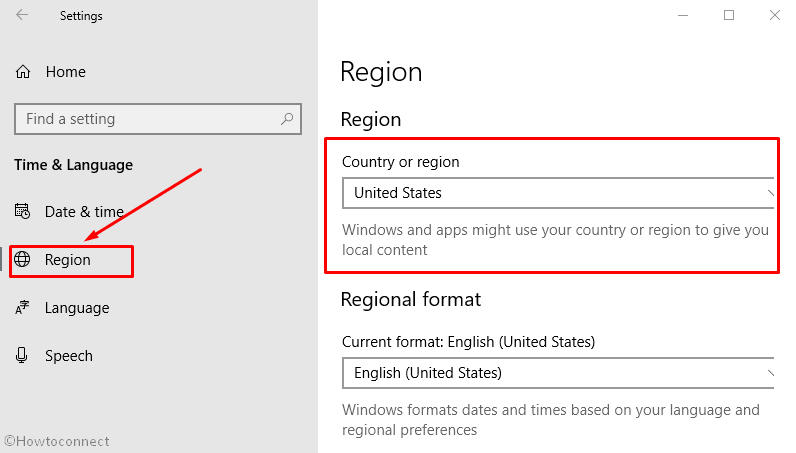
>Paso 5:>Paso 5
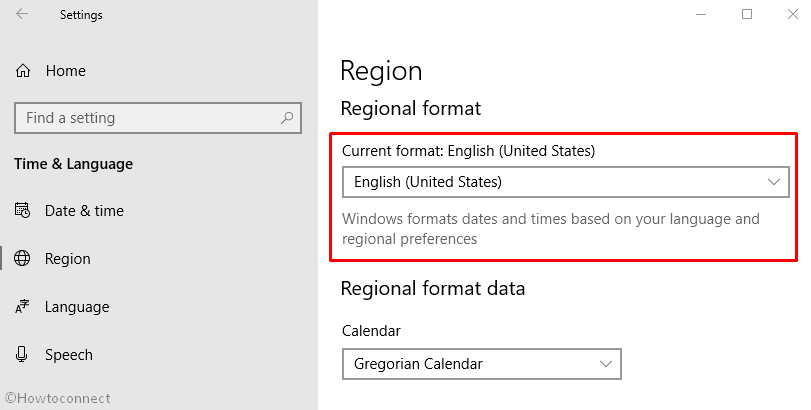
>Paso 6:> Paso 6
Paso 7: En general, el lunes es el primer día de la semana y esto también satisface la norma internacional ISO 8601. Pero varios países como EE.UU., Japón y Canadá, el domingo es el primer día. Sin embargo, una vez más se obtiene aquí un menú desplegable para optar por un día preferible como el primer día de la semana.
Paso 8: En la sección de fecha corta, tiene las opciones para mostrar el formato. Estos son como
7/29/2015
7/29/15
07/29/15
07/29/2015
15/07/29
2015-07-29
>>>>>>>>>>>>>>>>>>>>>>>>>>>>>>>>>>>>>>>>>>>>>>>>>>>>>>>>>>>>>>>>>>>>>>>>>>>)
29-Jul-15
Por lo tanto, elija la que desee en el menú desplegable y visualícela en su Calendario.
Paso 8: Un corto periodo de tiempo le permitirá organizar la hora en diferentes formatos. Aquí están las opciones –
9:40 AM
09:40 AM
9:40
09:40
Seleccione uno que se adapte a sus necesidades para verlo en la barra de tareas, en el calendario y en todas partes.
Paso 9: El siguiente ajuste es Tiempo largo. Esto le da pocos formatos con Horas minuto y segundo para mostrar en su calendario. Elija uno de los siguientes –
9:40:07 AM
09:40:07 AM
9:40:07
09:40:07
Paso 10: Y la configuración final es Moneda, que una vez más es fijada por el sistema. Además, también puede cambiarla según su elección. Si desea enviarlo al estado predeterminado, siga estos pasos: -Cómo reiniciar el formato de moneda en Windows 10.
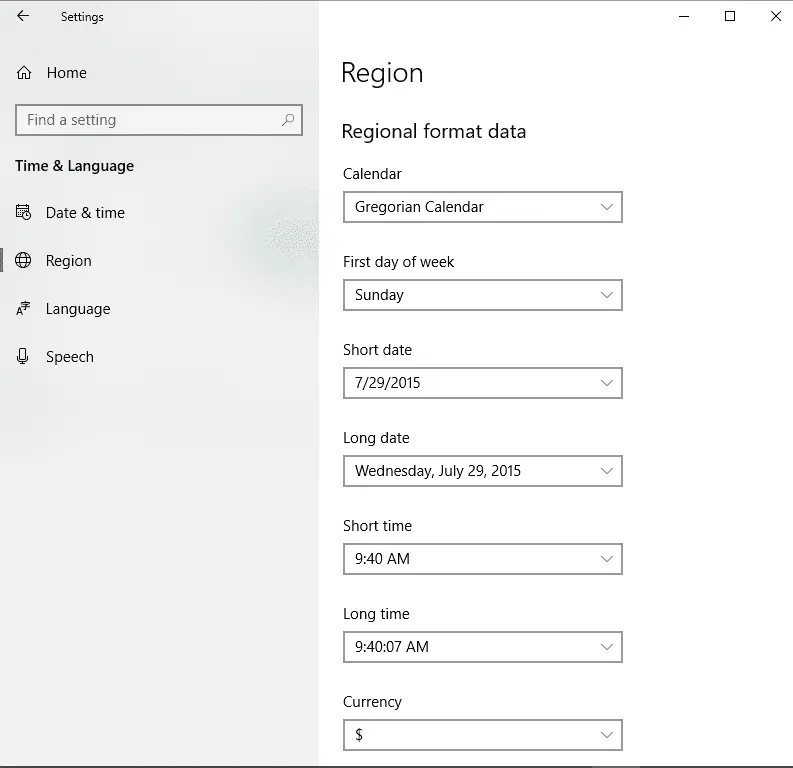
Estos>>Estos>
Esto es todo acerca de cómo cambiar el formato regional en Windows 10.





